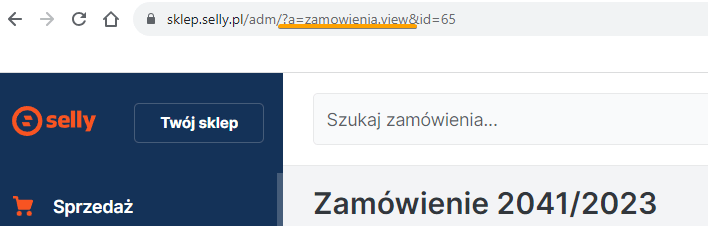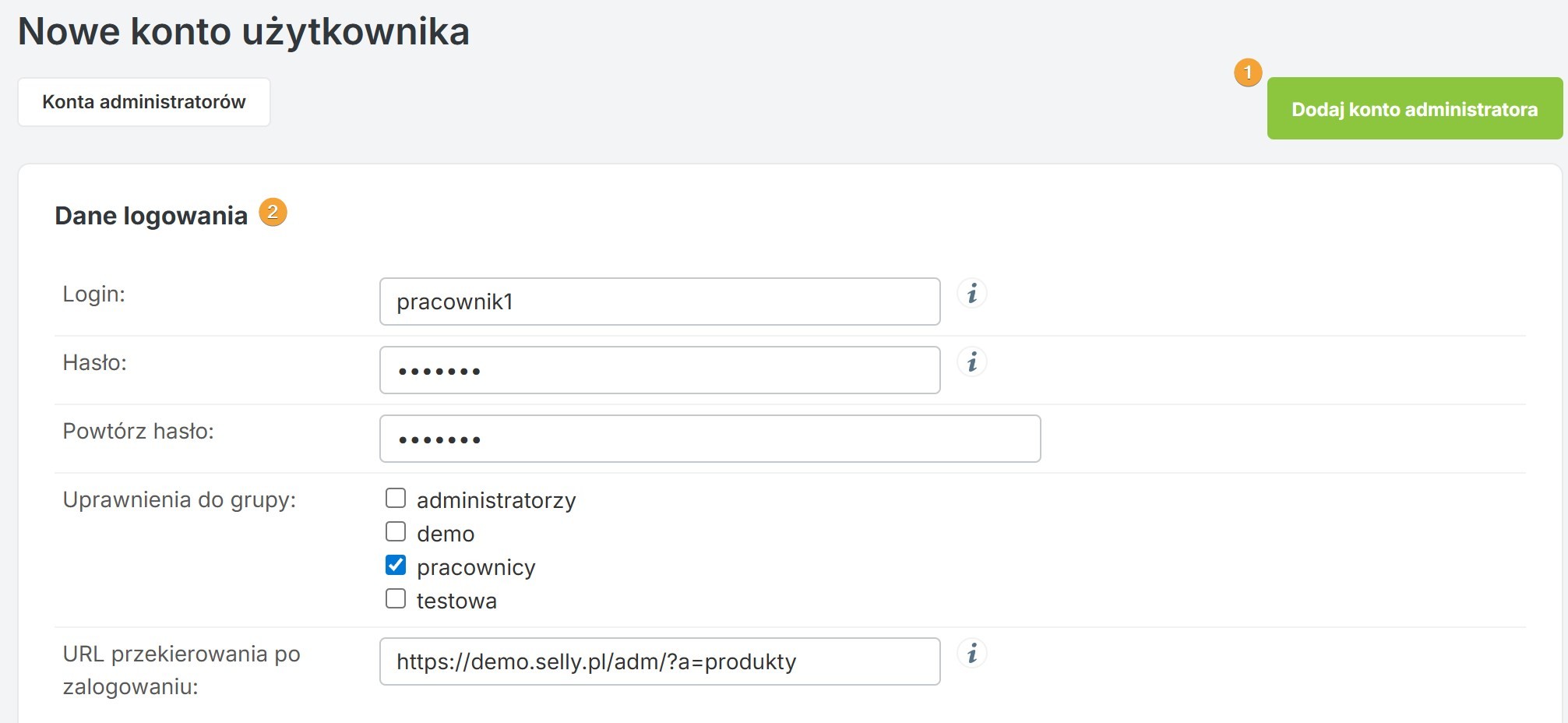Dodawanie i zarządzanie administratorami
Panel administracyjny oferuje rozbudowane możliwości zarządzania kontami administratorów – umożliwia przypisywanie ich do odpowiednich grup oraz nadawanie indywidualnych uprawnień do poruszania się po panelu.
Dzięki temu można precyzyjnie kontrolować dostęp do poszczególnych funkcji systemu.
Do niemal każdego miejsca i akcji w panelu można przypisać konkretne uprawnienia, co daje dużą elastyczność. W module zarządzania administratorami można tworzyć wiele grup administratorów, z których każda może mieć inny, niezależny zestaw uprawnień.
Dodawanie administratorów
Aby utworzyć nowe konto administratora, przejdź do zakładki Konto → Konta administratorów.
Następnie kliknij przycisk „Dodaj konto administratora”, po wypełnieniu formularza kliknij „Utwórz konto”.
Uzupełnij formularz, podając login, hasło, przypisanie do konkretnej grupy oraz adres URL, na który użytkownik zostanie przekierowany po zalogowaniu.
Na przykład, wpisując adres:
- https://demo.selly.pl/adm/?a=produkty
użytkownik po zalogowaniu zostanie przeniesiony bezpośrednio na listę produktów, z pominięciem strony głównej panelu.
Przypisanie administratora do określonej grupy użytkowników
Aby przypisać nowego administratora do grupy użytkowników, przejdź do zakładki Konto → Grupy użytkowników i kliknij „Dodaj użytkownika do tej grupy”.
Nową grupę utworzysz przez kliknięcie „Dodaj nową grupę”.
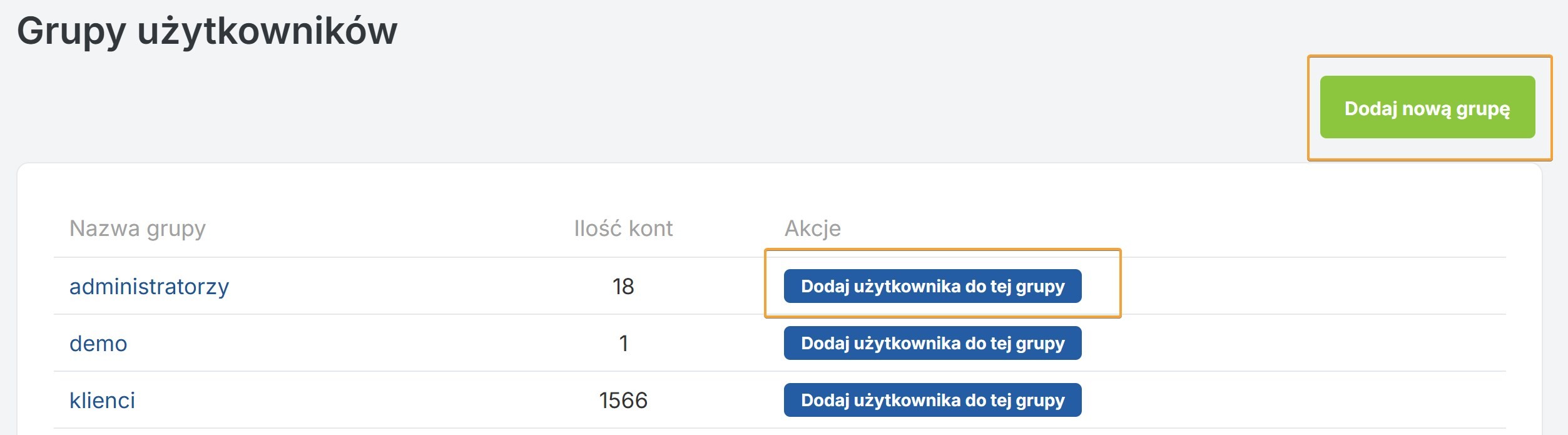
Uprawnienia
Indywidualne uprawnienia dla każdej grupy ustawisz w zakładce Konto → Zarządzanie uprawnieniami, wybierając „Edytuj uprawnienia” przy nazwie grupy.
Dostosowując dostęp do poszczególnych modułów, określasz, do jakich funkcji panelu administratorzy mają dostęp.
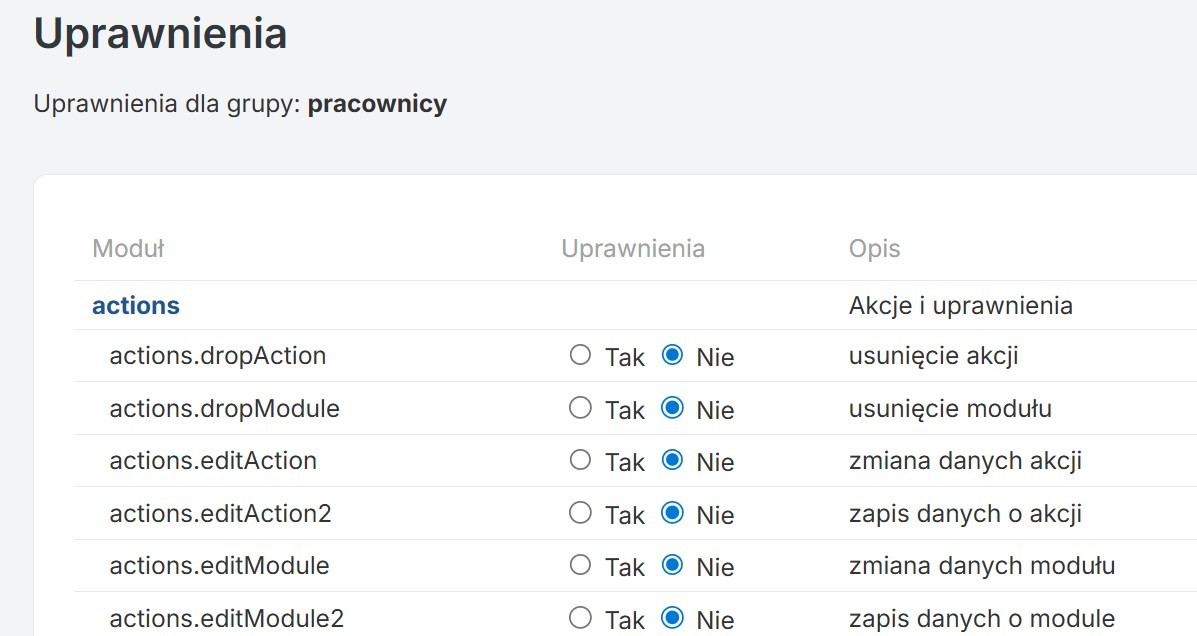
Każdy moduł oraz każda akcja w panelu administracyjnym posiada swój unikalny adres widoczny w pasku przeglądarki.
Przykład 1: Edycja produktu posiada adres typu: …/?a=produkty.zmienProdukt&… Oznacza to, że nadanie uprawnień do tego ekranu wymaga odnalezienia modułu „produkty” i akcji „produkty.zmienProdukt„.
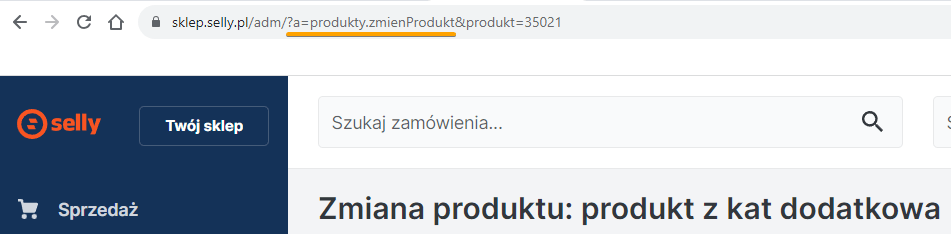
Przykład 2: Podgląd zamówienia posiada adres typu: …/?a=zamowienia.view&… Oznacza to, że nadanie uprawnień do tego ekranu wymaga odnalezienia modułu „zamowienia” i akcji „zamowienia.view„.